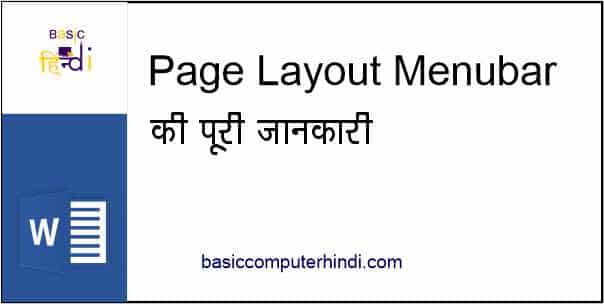Themes
- Margins
- Orientation
- Size
- Break
- Line Number
- Hyphenation
- WaterMark
- Page color
- Page Borders
- Indent
- Spacing
- Arrange
Themes– जब हम डॉक्यूमेंट पेज के टाइप शब्दों में कोई इफ़ेक्ट देते है तो उस इफ़ेक्ट की Themes बदलना चाहते है तब हम Ms. Word में Themes फंक्शन का उपयोग किया करते है।
Margins – जब आप कंप्यूटर में अपने लिए या किसी अन्य के लिए कोई डॉक्यूमेंट बनाते हो तो बहुत से डॉक्यूमेंट बनाने वाले कहते है की पेज का MARGIN इतना छोड़ना या पेज का MARGIN उतना छोड़ना तो वो आपसे डॉक्यूमेंट पेज के चारों तरफ के खाली जगह को पेज के अंदर छोड़ने की बात के रहा है
आपने कभी ना कभी कंप्यूटर से बने कोई डॉक्यूमेंट या कोई डिज़ाइन देखा होगा तो उस डॉक्यूमेंट या कोई डिज़ाइन को ध्यान से देखें की उसके चारों तरफ कुछ खाली जगह होती है जो आपके टाइप किये मेटर से एक इंच या आधा इंच की दूरी पर होती है बस उसे ही MARGIN कहा जाता है.
Orientation– जब आपके सामने Ms. Word में टाइप किया लेटर आता है तो वो लेटर केवल दो साइज कंडीशन में दिखाई देता है पहला “PORTRAIT” और दूसरा “LANDSCAPE”,
तो बस Ms. Word के अंदर अपने लेटर या किसी भी डॉक्यूमेंट को किस साइज में आपको रखना है इसी चीज को करने के लिए हम Ms. Word के अंदर ORIENTATION फंक्शन का उपयोग किया करते है इस फंक्शन के अंदर दो पेज साइज मिलते है
- PORTRAIT
- LANDSCAPE
Size– जब हम अपने कंप्यूटर/लैपटॉप में Ms. Word पर कोई डॉक्यूमेंट तैयार करते है तो उस डॉक्यूमेंट को किस साइज में प्रिंट निकालना या किस साइज में उस डॉक्यूमेंट को रखना यही सभी चीजों को करने के लिए Ms. Word में Size फंक्शन का उपयोग किया जाता है।
Ms. Word में Size फंक्शन के माध्यम से हम यह तय कर सकते है कि हमें अपने डॉक्यूमेंट पेज को किसी साइज में रखना है और डॉक्यूमेंट पेज का कितना मार्जिन छोड़ना है हमें अपने डॉक्यूमेंट पेज का प्रिंट साइज लेआउट किस प्रकार प्रिंट निकालना है.
Break – Break फंक्शन के के माध्यम से आप डॉक्यूमेंट पेज के अंदर अपने हिसाब से डॉक्यूमेंट पेज इन्सर्ट करा सकते हो जब हम डॉक्यूमेंट पेज पर काम कर रहे होते है तो हमें डॉक्यूमेंट पेज पर काम करते जिस समय या फिर कह सकते है डॉक्यूमेंट पेज के कर्सर जहां है हम उस जगह से टाइप करना बंद कर देते है और अन्य पेज पर अन्य टाइप कंटेंट लिखना शुरू कर देते है तो उस स्थति को पूरा करने के लिए Ms. Word में “Break” फंक्शन का उपयोग किया जाता है इसके अंदर काफी फंक्शन मिलते है जैसे – Page , Next Page, Continuous आदि.
Line Number- इस फंक्शन की जांनकारी आगे देगें
Hyphenation – दोस्तों आपने कभी-भी कुछ ऐसी किताब देखी होगी जिसमें जब कोई SENTENCE एक लाइन में पूरा नहीं होता है और उस SENTENCE से सम्बंधित कुछ शब्द किसी दूसरी लाइन में चले जाते है और उस SENTENCE में दूसरी लाइन में शब्द चले जाने से पहले एक (-) Dash का निशान बन जाता है उसे ही हम HYPHENATION चिन्ह कहते है
जब हम कोई लेटर Ms. Word में टाइप रहे होते है तो हम Ms. Word के HYPHENATION फंक्शन का उपयोग कर सकते है बस आपको Ms. Word में लेटर लिखते समय PAGE LAYOUT मेनूबार में में जाकर HYPHENATION फंक्शन को एक्टिवेट करना होता है जैसी ही आप इस फंक्शन को एक्टिवेट करते है
तो आप डॉक्यूमेंट में लेटर टाइप करेगें और यदि उस लेटर में लाइन के अंतिम SENTENCE यदि पूरा नहीं होता है तो वहां पर एक (-) Dash का निशान बन जाता है जिससे यह सिग्नल पढ़ने वाले को मिलता है कि यह पूरा SENTENCE नहीं है इससे सम्बन्धी कुछ शब्द नीचे के लाइन में है।
Water Mark- इस फंक्शन की जांनकारी आगे देगें
Page Color– दोस्तों क्या होता है कि जब हम Ms. Word पर कोई कार्य करते है यानि की कोई डॉक्यूमेंट बनाते है और उस डॉक्यूमेंट को आकर्षित बनाने के लिए बहुत से इफ़ेक्ट देते है तो उन्हीं इफ़ेक्ट में एक है पेज में कलर डालना दोस्तों पेज में कलर डालने से डॉक्यूमेंट पेज कलर फुल हो जाता है और वो डॉक्यूमेंट पेज आकर्षित करने वाला होता है।
Page Borders – दोस्तो हर कंप्यूटर यूजर कंप्यूटर के अंदर हर डॉक्यूमेंट को अच्छे से अच्छे तरीके से बनाना चाहते है इसलिए लिए वो Ms. Word के अंदर बहुत से फंक्शन उपयोग करता है तो डॉक्यूमेंट पेज को और भी अच्छा बनाने के फंक्शन में से एक और फंक्शन है वो पेज “BORDER” हम यदि अपने डॉक्मेंट पेज पर colorful या डिज़ाइन “BORDER” दे तो हमारा डॉक्यूमेंट पेज और भी अच्छा और आकर्षित करने वाला दिखेगा
Indent – जब Ms. Word या MS Excel या फिर कोई भी टेक्स्ट एडिटर या सॉफ्टवेयर कुछ डॉक्यूमेंट टाइप करते हो तो Indent Function के माध्यम से आप अपने डॉक्यूमेंट एरिया के टाइप एरिया को सेलेक्ट कर सकते है की आपको अपने डॉक्यूमेंट पेज में किस एरिया टाइप करना है चाहते हो
तो आप Indent Function माध्यम से उस एरिया को सेलेक्ट कर सकते है और अपना डॉक्यूमेंट पेज में टाइप एरिया को सेलेक्ट कर सकते है जब आप डॉक्यूमेंट पेज में टाइप एरिया को Indent Function सेलेक्ट करोगे तो Indent Function आपके डॉक्यूमेंट पेज में टाइप एरिया में एक लिमिट लगा देगा की आप केवल इस एरिया में टाइप कर सकते हो जिस एरिया में Indent Function की लिमिट लगी हुई है।
Spacing – दोस्तों Page Layout Menubar में Spacing फंक्शन के माध्यम से आप यह तय कर सकते हो की मेरे डॉक्यूमेंट में टाइप कंटेंट डॉक्यूमेंट पेज के किस एरिया से शुरू हो हमें इप कंटेंट डॉक्यूमेंट पेज के किस एरिया से शुरू करना है और टाइप कंटेंट में प्रिंट मार्जिन कितना छोड़ना है तो इस तरह की परिस्थति आने पर Ms. Word के अंदर Spacing फंक्शन का उपयोग किया जाता है।
Arrange – दोस्तों जब हम डॉक्यूमेंट पेज में कोई इमेज या शेप इन्सर्ट कराते है या फिर बनाते है तो डॉक्यूमेंट पेज में इमेज या शेप को Arrange करने या फिर कह सकते है उन इमेज या शेप डॉक्यूमेंट पेज पर मेन्टेन करने इमेज या शेप पर काम करते समय जो क्रिया हो रही है उसको करने के लिए Arrange में दिये गये फंक्शन का उपयोग किया जाता है जैसे – इमेज या शेप को डॉक्यूमेंट पेज पर इधर-उधर रखना , इमेज या शेप डॉक्यूमेंट उसके ऊपर आगे पीछे करना , इमेज या शेप को डॉक्यूमेंट पेज के लेफ्ट , राइट, ऊपर या नीचे रखना।
![Page Layout Menubar -[MS WORD]](https://basiccomputerhindi.com/wp-content/uploads/2019/12/MENU-1024x153.jpg)